
レアなスキル「モールス信号」の覚え方と上達のコツを3ステップでご紹介
一般的にはあまり馴染みのないモールス信号ですが、どういった場合に使用されるのかや解読方法ついてご存知でしょうか。ここでは...
更新日:2025年03月05日
androidのスマホやタブレットなどの操作中「問題が発生したため、システムUIを終了します」と出てきて画面が暗くなるといった経験はありませんか。この「システムUI」は一体何が原因で終了したり、停止したりするのかをこの記事では紹介していきます。
目次
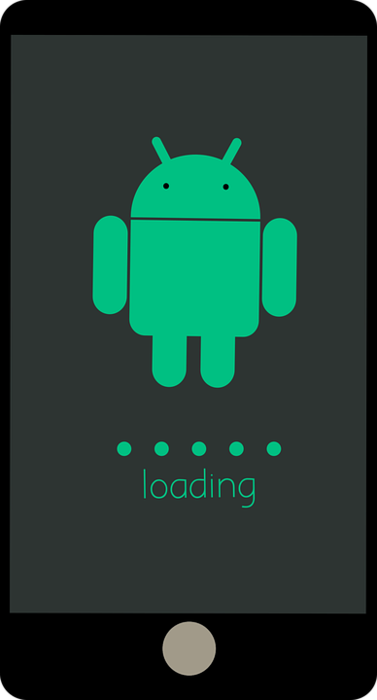
システムUI(com.android.systemUI)はユーザーインターフェースの一部(ステータスバー)を司るプロセスです。androidの持つ数あるシステムの一部と捉えてください。 ざっくり言うとandroidからアプリへとユーザーの設定で繋ぐシステムのことです。そしてこのシステムUIはandroid6.0以降のスマホであれば「調整ツール」があり、カスタマイズすることができます。

android6.0以降の機種であれば「システムUI設定ツール」が使えます。ただし、このシステムUI調整ツールを使うと、インターフェースの調整やカスタマイズが行えますが、今後のリリースで変更となったり、中止となったり、削除されたりする可能性があります。 システムUI設定ツールにはリスクもあるので、それも考慮したうえで、試す必要があるでしょう。

XperiaやNexusなら設定ボタンを長押しするだけでシステムUI設定ツールがでてきます。対応している端末のみとなっているのですべての機種ができるわけではありません。隠しツールとなっている場合もあるので出てこない場合もあります。 端末によって異なりますが、設定長押し→システムの中に「システムUI設定ツール」が表示されます。この方法で表示されない場合、アプリを使えば設定できる方法があります。

上記の方法で表示されない場合はアプリを使う方法があります。GalaxyやHuawei、AQUOSやLG端末などが主にこの方法でシステムUI調整ツールを表示させることができます。 Google Playの配信アプリ「ショートカット+」または「ショートカット」で「アクティビティ」を呼び出せるものであればOKです。方法はショートカット>アクティビティ>システム>システムUIデモモードで調整可能となります。

使用中、突然画面に「問題が発生したため【システムUI】を終了します。」という表示が出てアプリが強制終了することがあります。この場合、アプリに問題があったり、本体に問題があったりと原因は様々です。 大抵は一度出ただけでしばらくは出ないということがほとんどですが、中には頻繁に出て、強制的に電源が落ちる場合もあります。では、ここからは「androidシステムUIエラー」が出た場合の対策方法を紹介します。
まずはシステムUIのキャッシュをクリアしてみましょう。システムUIの表示が無い場合「すべてのアプリのキャッシュをクリアする」でも大丈夫です。 もう一つはシステムUIの強制停止です。これもシステムUIを表示すると「強制停止」ボタンが表示されるのでこれを押します。キャッシュはアプリに溜まった「ゴミ」のようなものなので、定期的にクリアしておきましょう。強制停止したらもう一度アプリを起動すれば解決します。
androidのシステムUIは通信によってエラーが起きている場合があります。その場合、一度通信を遮断してしまうという方法で解決する場合があります。一番簡単な方法は「機内モード」にすることです。 まずは再起動し、直後に機内モードにします。大抵は画面上から下にスライドすれば機内モードが表示されているのでそれをタップします。しばらく機内モードにしてからタップして戻すと解消されることがあります。
記載されている内容は2019年10月30日時点のものです。現在の情報と異なる可能性がありますので、ご了承ください。また、記事に記載されている情報は自己責任でご活用いただき、本記事の内容に関する事項については、専門家等に相談するようにしてください。

一般的にはあまり馴染みのないモールス信号ですが、どういった場合に使用されるのかや解読方法ついてご存知でしょうか。ここでは...

「しがないサラリーマン」という表現をよく耳にしますが、「しがない」という言葉の意味について聞かれると答えに窮してしまう人...

ジュブナイルという言葉、意味を知っていますか。ジュブナイルとは、少年期・若者・未成年、または思春期の少年少女を対象にした...

海外のスポーツ中継などを見ると、日本のようにkm(キロメートル)を使わず、「マイル」という単位で距離を示す国があることに...

日本でも見る機会のある「加油」という中国語の意味をご存知でしょうか。「加油」は日本語の「頑張れ」に近い意味を持ちますが、...

履歴書の「趣味特技」欄で採用担当者の心を掴めないかと考えている方もいるのではないでしょうか。ここでは履歴書の人事の...

いまいち難しくてなかなか正しい意味を調べることのない「ご健勝」「ご多幸」という言葉。使いづらそうだと思われがちです...

「ご査収ください/ご査収願いします/ご査収くださいますよう」と、ビジネスで使用される「ご査収」という言葉ですが、何...

選考で要求される履歴書。しかし、どんな風に書いたら良いのか分からない、という方も多いのではないかと思います。そんな...

通勤経路とは何でしょうか。通勤経路の届け出を提出したことがある人は多いと思います。通勤経路の書き方が良く分からない...